acronis备份还原教程 有什么方法
1、系统故障,引导文件丢失,系统无法启动。
2、之前创建好的acronistrueimage启动媒体在sd卡中,因为我的yoga是uefi引导类型,所以创建时选择uefi类型的引导媒体。
3、sd卡不能直接引导启动,所以翻出了家里好久不用的读卡器,把sd卡插入读卡器中,连接到电脑的usb接口。
4、开机,按f12键,选择从usb设备启动。
5、一步一步教你用acronistrueimage恢复电脑。
6、出现三个选项,选择要进入的功能。
7、acronistrueimage2016启动媒体。
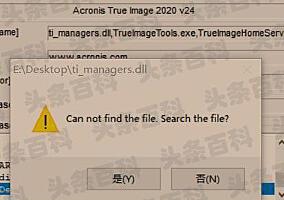
8、acronis系统报告。
9、继续启动硬盘上的操作系统。
10、选择1,进入到acronistrueimage启动媒体引导页面。
11、稍等之后,看到下图所示的界面说明已经成功进入acronistrueimage2016的可启动媒体。因为我们要恢复系统,所以这里选恢复。(acronistrueimage2016启动媒体还提供备份功能和一些小工具,大家可以自己挖掘一下)。
12、点击浏览备份。
13、在弹出的窗口中,选择之前创建的备份文件。(会看到多个文件,是因为我之前创建了acronistrueimage2016的自动备份计划,可以定期备份我的电脑。)
14、选择要恢复到的时间节点的备份。点击右键,选择“恢复”。
15、选择恢复的方式(恢复系统时,选择磁盘/分区),点击下一步继续。

16、勾选要恢复的分区(注意:要把efi系统分区和磁盘头的mbr勾选上),点击下一步继续。
17、如果分区设置需要调整,在此页面设置(因为我是恢复到原来的位置,所以保持默认即可)。点击下一步继续。
18、针对每一个分区,进行特别的调整(比如原来的分区太小,划分一个大点的分区;或者恢复到一个不同的位置;另外还需要把mbr恢复到正确的磁盘中。我还是保持默认)。点击下一步继续。
19、整个恢复任务的概览,检查一下是否有问题,点击继续开始恢复。
20、等待恢复完成,c盘一共有将近80gb的数据,恢复时间在10分钟左右。
21、恢复成功。